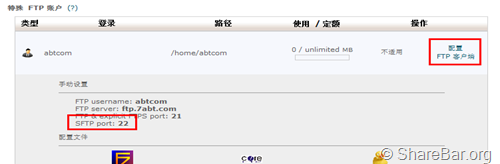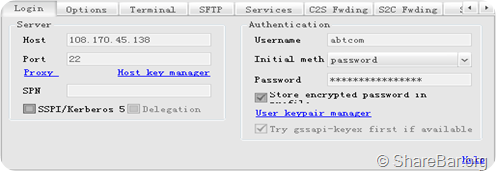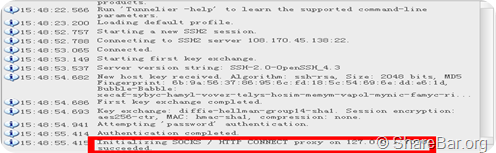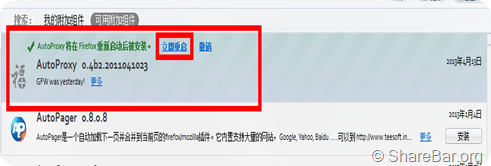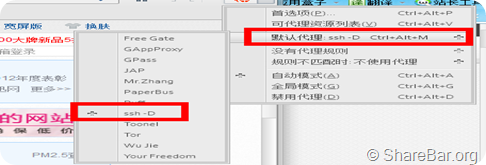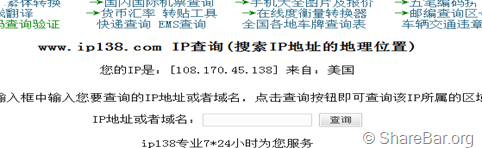关于科学上网不用多做介绍了吧,懂的直接往下看,不懂的话看一下上一篇文章。
上一篇是VPN,使用VPN的话是全局代理,而使用SSH的话仅仅浏览器代理而已。
需要用到的工具:
- Firefox浏览器
- SSH账号密码,需购买,网上也有免费的
- TunnelierPortable
Firefox+SSH+TunnelierPortable实现科学上网:下载Firefox
1,软件可登录官方网站下载,而演示嘛,中文版就不演示了,认识中文的都会安装。
Firefox官方网址:www.firefox.com.cn
Firefox+SSH+TunnelierPortable实现科学上网:SSH账号获取途径
1,有linux vps的话,直接使用vps的登录账号和密码就行了。
2,cPanel的主机,网上挺多免费的cPanel主机,部分主机默认提供免费的SSH,SSH就是主机的IP地址,账号就是登录名,密码和登录密码是一样的。不一样的地方那只能是端口不一样了,获取端口的话,进入面板-FTP账号-特殊 FTP 账户-配置FTP客户端-SFTP port后面的数字就是端口号。
3,其实DirectAdmin面板的主机也有提供SSH账号,我这边就不介绍了,如果实在找不到免费的话,那就去购买吧!
Firefox+SSH+TunnelierPortable实现科学上网:简单配置TunnelierPortable
1,TunnelierPortable没找到中文版的,所以将就将就。
百度网盘下载地址:http://go.sharebar.org/TP
2,按照下图将地址,账号、密码和端口填完,点击Login登录。
3,有看到画红圈的那行字符就说明,正常。
Firefox+SSH+TunnelierPortable实现科学上网:安装AotProxy插件
1,打开火狐扩展中心,搜索AutoProxy,然后进行安装,安装后重启一下浏览器即可。
2,重启之后,可以看到浏览器右上方有个福字,红色表示自动模式即国内网站使用本机IP;绿色表示全局模式即全部网站都使用代理;灰色表示不使用代理。将默认代理修改为“SSH-D”就可以了。
最后查看IP,能显示代理IP的话,就表示可以了。